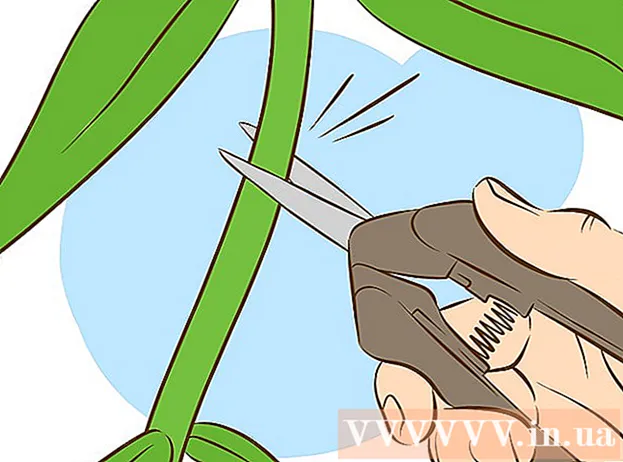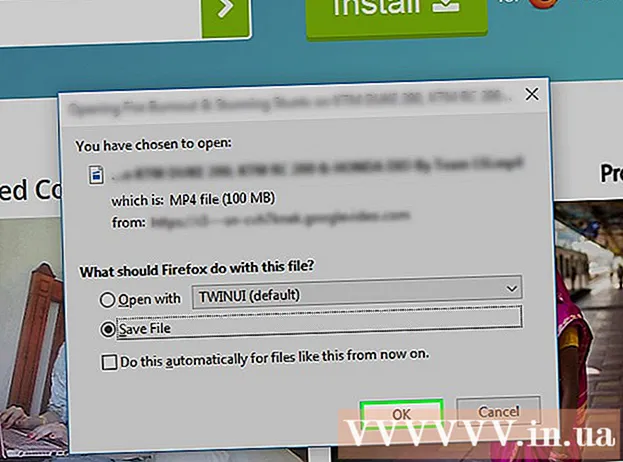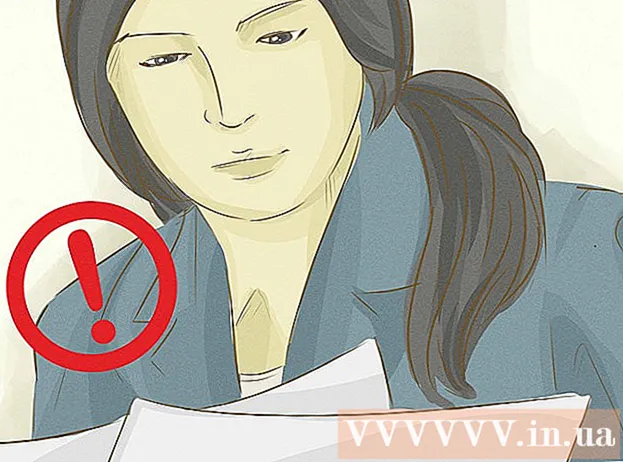Muallif:
Ellen Moore
Yaratilish Sanasi:
19 Yanvar 2021
Yangilanish Sanasi:
1 Iyul 2024

Tarkib
- Qadamlar
- 3 -usul 1: to'g'ri qismlarni sotib olish
- 3 -usul 2: shaxsiy kompyuteringizni yarating
- 3 -dan 3 -usul: HTPC -ni ishga tushiring
- Manba va havolalar
O'yin -kulgi bugungi kunda tobora ko'proq veb markaziga aylanmoqda, shuning uchun televizor, Internet, raqamli fotosuratlar va video o'yinlarni bitta saytga jamlash g'oyasi juda jozibali ko'rinadi. Audio-video markazi (HTPC) sifatida foydalanish uchun maxsus mo'ljallangan media-kompyuter yoki kompyuterni o'zingiz tayyorlasangiz, oldindan tayyorlangan kompyuterni sotib olish bilan solishtirganda, ko'p pul tejaysiz. Ushbu qo'llanma sizga media -kompyuterni qanday yaratishni ko'rsatib beradi.
Qadamlar
3 -usul 1: to'g'ri qismlarni sotib olish
 1 Narxlarni batafsil ko'rib chiqing. Do'konlardagi narxlar sezilarli darajada farq qilishi mumkin. Qaytish bilan hech qanday muammosiz do'kon toping, chunki kompyuter komponentlari nuqsonli bo'lish xavfi yuqori. Shuning uchun, shikastlangan komponentlaringizni keraksiz muammosiz almashtiradigan kompaniyadan sotib olish yaxshiroqdir.
1 Narxlarni batafsil ko'rib chiqing. Do'konlardagi narxlar sezilarli darajada farq qilishi mumkin. Qaytish bilan hech qanday muammosiz do'kon toping, chunki kompyuter komponentlari nuqsonli bo'lish xavfi yuqori. Shuning uchun, shikastlangan komponentlaringizni keraksiz muammosiz almashtiradigan kompaniyadan sotib olish yaxshiroqdir.  2 Protsessorni tanlang. Sizga o'yin kompyuteri kabi eng qimmat so'nggi avlod media -protsessorlari kerak emas. Sizga HD (yuqori aniqlikdagi) video va filmlarni suratga oladigan biri kerak bo'ladi. O'rta darajali to'rt yadroli protsessorni qidiring.
2 Protsessorni tanlang. Sizga o'yin kompyuteri kabi eng qimmat so'nggi avlod media -protsessorlari kerak emas. Sizga HD (yuqori aniqlikdagi) video va filmlarni suratga oladigan biri kerak bo'ladi. O'rta darajali to'rt yadroli protsessorni qidiring. - Kam quvvat sarfi bilan protsessordan foydalanishga harakat qiling. U kamroq issiqlik ishlab chiqaradi, bu sizning avtomobilingizning shovqin darajasini sezilarli darajada kamaytirishga yordam beradi.
 3 Anakartni tanlang. Anakartni tanlash odatda tanlangan protsessor tomonidan belgilanadi. USB 3.0, Ethernet va Wi-Fi yaxshi anakartning ajralmas qismidir. HDMI yoki DVI ulagichli anakartni tanlang, bu sizning shaxsiy kompyuteringizga ulanadigan televizorga bog'liq. HDMI video va audio signallarni uzatadi, shuning uchun agar siz bunday ulanishni ishlatmasangiz, SPDIF kabi audio konnektorli platani qidiring.
3 Anakartni tanlang. Anakartni tanlash odatda tanlangan protsessor tomonidan belgilanadi. USB 3.0, Ethernet va Wi-Fi yaxshi anakartning ajralmas qismidir. HDMI yoki DVI ulagichli anakartni tanlang, bu sizning shaxsiy kompyuteringizga ulanadigan televizorga bog'liq. HDMI video va audio signallarni uzatadi, shuning uchun agar siz bunday ulanishni ishlatmasangiz, SPDIF kabi audio konnektorli platani qidiring. - Agar siz SSD -ni ishlatishni rejalashtirmoqchi bo'lsangiz (quyida batafsilroq), sizning anakartingiz SATA III -ni qo'llab -quvvatlashiga ishonch hosil qiling.
- Anakartning o'lchami tanlangan sumkaning hajmiga bog'liq va aksincha.
 4 RAM sotib oling. RAM sotib olish - HTPC (AV markazi sifatida foydalanish uchun maxsus mo'ljallangan kompyuter) qurishda eng oddiy vazifalardan biri. Operativ xotira chiqindilari juda yuqori bo'lgani uchun, sharhlarni o'qing va ishonchli do'kondan sotib olganingizga ishonch hosil qiling. RAM chizig'ining pin raqamlari anakartdagi raqamlarga mos kelishi kerak. DDR turi va chastotasi anakart tomonidan qo'llab -quvvatlanganligini tekshiring.
4 RAM sotib oling. RAM sotib olish - HTPC (AV markazi sifatida foydalanish uchun maxsus mo'ljallangan kompyuter) qurishda eng oddiy vazifalardan biri. Operativ xotira chiqindilari juda yuqori bo'lgani uchun, sharhlarni o'qing va ishonchli do'kondan sotib olganingizga ishonch hosil qiling. RAM chizig'ining pin raqamlari anakartdagi raqamlarga mos kelishi kerak. DDR turi va chastotasi anakart tomonidan qo'llab -quvvatlanganligini tekshiring. - Hozirgi vaqtda RAMning narxi unchalik yuqori emas, shuning uchun anakart tomonidan qo'llab -quvvatlanadigan eng yuqori chastotali xotirani tanlang. Agar siz 4 Gbni xohlasangiz, siz 4x 1GB yoki 2x 2GB ni o'rnatishingiz mumkin.
 5 Grafik kartani tanlang (ixtiyoriy). Agar siz HTPC -da o'yin o'ynasangiz, sizga grafik karta kerak. Ko'pgina anakartlar grafik kartani o'rnatmasdan videoni ijro eta oladi. Agar siz grafik kartadan foydalanishga qaror qilsangiz, quvvat manbai va korpus uni o'rnatishga imkon berishiga ishonch hosil qiling.
5 Grafik kartani tanlang (ixtiyoriy). Agar siz HTPC -da o'yin o'ynasangiz, sizga grafik karta kerak. Ko'pgina anakartlar grafik kartani o'rnatmasdan videoni ijro eta oladi. Agar siz grafik kartadan foydalanishga qaror qilsangiz, quvvat manbai va korpus uni o'rnatishga imkon berishiga ishonch hosil qiling.  6 Qattiq disk hajmini aniqlang. Saqlash hajmi siz HTPC -dan qanday foydalanmoqchi ekanligingizga bog'liq. Agar siz Internetdan video va DVD va Blu-ray filmlarini tomosha qilsangiz, sizga katta qattiq disk kerak emas. Agar siz HTPC -da video va musiqani saqlasangiz, sizga bir necha terabaytli xotira kerak bo'lishi mumkin. Qanday bo'lmasin, operatsion tizim (OS) va multimediya dasturlarini o'rnatish uchun sizga kamida 60 Gb kerak bo'ladi.
6 Qattiq disk hajmini aniqlang. Saqlash hajmi siz HTPC -dan qanday foydalanmoqchi ekanligingizga bog'liq. Agar siz Internetdan video va DVD va Blu-ray filmlarini tomosha qilsangiz, sizga katta qattiq disk kerak emas. Agar siz HTPC -da video va musiqani saqlasangiz, sizga bir necha terabaytli xotira kerak bo'lishi mumkin. Qanday bo'lmasin, operatsion tizim (OS) va multimediya dasturlarini o'rnatish uchun sizga kamida 60 Gb kerak bo'ladi. - Operatsion tizimni o'rnatish uchun qattiq disk (SSD) sotib olishni o'ylab ko'ring. Ular jim, kam quvvat sarflaydilar va oddiy qattiq disklarga qaraganda tezroq aloqa tezligini taklif qilishadi, bu esa ishga tushirish tezligini oshiradi. Biroq, ular an'anaviy qattiq disklarga qaraganda ancha qimmatroq va xotirasi kamroq.
 7 Optik disk sotib oling. Har qanday zamonaviy HTPC Blu-Ray disk bilan jihozlangan bo'lishi kerak. Bu sizga HD (yuqori aniqlikdagi video) tomosha qilishda eng sifatli videoni olish imkonini beradi. Ko'pgina Blu-ray disklari o'qish tezligi 12x. Optik diskda nuqson darajasi yuqori, shuning uchun uni faqat ishonchli ishlab chiqaruvchilardan sotib oling. Blu-ray disklari DVD va CDlarni ham o'qiydi.
7 Optik disk sotib oling. Har qanday zamonaviy HTPC Blu-Ray disk bilan jihozlangan bo'lishi kerak. Bu sizga HD (yuqori aniqlikdagi video) tomosha qilishda eng sifatli videoni olish imkonini beradi. Ko'pgina Blu-ray disklari o'qish tezligi 12x. Optik diskda nuqson darajasi yuqori, shuning uchun uni faqat ishonchli ishlab chiqaruvchilardan sotib oling. Blu-ray disklari DVD va CDlarni ham o'qiydi.  8 Qoplamani tanlang. Endi sizga HTPC qutisi kerak. Bu stereo radio o'lchamidagi gorizontal kompyuter korpuslari. Yuqori sifatli sovutish va fanatlarning jim ishlashi o'rtasidagi muvozanatga erishish uchun siz korpusni tanlashingiz kerak. Bundan tashqari, sizning barcha komponentlaringiz korpusga mos kelishiga ishonch hosil qiling, lekin juda katta bo'sh joyga ega bo'lmang.
8 Qoplamani tanlang. Endi sizga HTPC qutisi kerak. Bu stereo radio o'lchamidagi gorizontal kompyuter korpuslari. Yuqori sifatli sovutish va fanatlarning jim ishlashi o'rtasidagi muvozanatga erishish uchun siz korpusni tanlashingiz kerak. Bundan tashqari, sizning barcha komponentlaringiz korpusga mos kelishiga ishonch hosil qiling, lekin juda katta bo'sh joyga ega bo'lmang. - Anakart va korpus sotib olayotganda, ularning o'lchamiga mos kelishini tekshiring. Shassidagi fanatlar etarlicha yaxshi ishlayotganiga ishonch hosil qiling; agar bo'lmasa, bittadan ikkita 120 mm muxlis qo'shing, ular odatda eng jim.
 9 Tegishli quvvat manbai (PSU) ni tanlang. PSU quvvati HTPC komponentlariga bog'liq, lekin agar siz grafik kartani o'rnatmagan bo'lsangiz va SSD ishlatayotgan bo'lsangiz, 300 vattdan oshmagan PSU etarli bo'lishi kerak. Siz foydalanayotgan kabellarni qabul qiladigan modulli quvvat manbasini qidiring. Bu sizga korpus ichidagi qimmatli joyni tejaydi va shovqinni kamaytiradi (kam quvvatli PSU ishlatilganda).
9 Tegishli quvvat manbai (PSU) ni tanlang. PSU quvvati HTPC komponentlariga bog'liq, lekin agar siz grafik kartani o'rnatmagan bo'lsangiz va SSD ishlatayotgan bo'lsangiz, 300 vattdan oshmagan PSU etarli bo'lishi kerak. Siz foydalanayotgan kabellarni qabul qiladigan modulli quvvat manbasini qidiring. Bu sizga korpus ichidagi qimmatli joyni tejaydi va shovqinni kamaytiradi (kam quvvatli PSU ishlatilganda).  10 Qo'shimcha qurilmalarni oling. Kompyuterni simsiz sichqoncha va klaviatura yordamida boshqarish osonroq bo'ladi. Bluetooth yoki IR -ga asoslangan masofadan boshqarish variantlari ham mavjud. HTPC ni televizor va karnay tizimiga ulash uchun sizga video va audio kabellar ham kerak bo'ladi.
10 Qo'shimcha qurilmalarni oling. Kompyuterni simsiz sichqoncha va klaviatura yordamida boshqarish osonroq bo'ladi. Bluetooth yoki IR -ga asoslangan masofadan boshqarish variantlari ham mavjud. HTPC ni televizor va karnay tizimiga ulash uchun sizga video va audio kabellar ham kerak bo'ladi.
3 -usul 2: shaxsiy kompyuteringizni yarating
 1 O'zingizni erga aylantiring. Statik tushirish kompyuter komponentlariga zarar etkazishi mumkin. Kompyuter komponentlariga tegmasdan oldin, topraklama aloqasini tekshiring.Agar sizda ESD bilaguzuk bo'lsa, uning simini korpusining ochiq metalliga ulang. Shaxsiy kompyuteringizni gilamga qo'ymang, agar tik turgan bo'lsangiz, paypog'ingizni echib oling. Yig'ish paytida sintetik kiyim kiymang.
1 O'zingizni erga aylantiring. Statik tushirish kompyuter komponentlariga zarar etkazishi mumkin. Kompyuter komponentlariga tegmasdan oldin, topraklama aloqasini tekshiring.Agar sizda ESD bilaguzuk bo'lsa, uning simini korpusining ochiq metalliga ulang. Shaxsiy kompyuteringizni gilamga qo'ymang, agar tik turgan bo'lsangiz, paypog'ingizni echib oling. Yig'ish paytida sintetik kiyim kiymang.  2 Anakartni o'rnating. Anakartni o'rnatish uchun sumkani tayyorlang. Kosonni ish joyiga qo'ying va oching. Anakart ulagich panelini korpusga o'rnating. Barcha ulagichlar uchun teshiklari bo'lgan panel har bir anakart uchun farq qiladi.
2 Anakartni o'rnating. Anakartni o'rnatish uchun sumkani tayyorlang. Kosonni ish joyiga qo'ying va oching. Anakart ulagich panelini korpusga o'rnating. Barcha ulagichlar uchun teshiklari bo'lgan panel har bir anakart uchun farq qiladi. - Anakart ushlagichlarini o'rnating. Kosonda anakart ushlagichlari uchun bir nechta vintli teshiklar bo'ladi. Ularni anakartga mos keladigan teshiklarga burang. Anakart ushlagichlari teshiklarga vidalanadi va yuqorida anakartni ulash uchun yana bir ip bor.
- Anakartni ushlagichlarga joylashtiring. Anakartni ulagich paneliga sekin suring. Ulagich panelidan boshlab ushlagichlarga burab qo'ying.
- Protsessorni o'rnating. Ehtiyotkorlik bilan protsessorni paketdan chiqarib oling va protsessor rozetkasidagi uchburchakni protsessorda belgilangan uchburchak bilan tekislang.
- Protsessorni rozetkaga kiritishda protsessor pinlariga tegmang yoki kuch ishlatmang.
- Protsessor joylashtirilgandan so'ng, ushlab turuvchi qo'lni yoping.
- Protsessor fanatini o'rnatish. Agar siz protsessorni chakana savdoda sotib olgan bo'lsangiz, unda sovutish foniy va termal pasta o'rnatilgan bo'lishi mumkin. Aks holda, fanni o'rnatishdan oldin protsessorga termal pasta qatlamini o'zingiz qo'llashingiz kerak bo'ladi.
 3 RAMni o'rnatish. Operativ xotira qavsidagi nishni anakart uyasidagi kalit bilan tekislang. Tugmani eshitmaguningizcha taxtaning o'rtasiga sekin bosing. Ikkala ushlab turuvchi klip ham ikki tomonga mahkamlanganligiga ishonch hosil qiling va RAM panelini mahkam ushlang.
3 RAMni o'rnatish. Operativ xotira qavsidagi nishni anakart uyasidagi kalit bilan tekislang. Tugmani eshitmaguningizcha taxtaning o'rtasiga sekin bosing. Ikkala ushlab turuvchi klip ham ikki tomonga mahkamlanganligiga ishonch hosil qiling va RAM panelini mahkam ushlang.  4 Qattiq disk va optik diskni o'rnatish. O'rnatish uchun korpus turiga qarab o'rnatish talab qilinishi mumkin. Optik haydovchi korpusning old qismiga to'g'ri o'rnatilganligiga ishonch hosil qiling. Ba'zi hollarda, optik haydovchining old qismiga ixtiyoriy qopqoq biriktiriladi.
4 Qattiq disk va optik diskni o'rnatish. O'rnatish uchun korpus turiga qarab o'rnatish talab qilinishi mumkin. Optik haydovchi korpusning old qismiga to'g'ri o'rnatilganligiga ishonch hosil qiling. Ba'zi hollarda, optik haydovchining old qismiga ixtiyoriy qopqoq biriktiriladi.  5 Video kartani o'rnatish (agar kerak bo'lsa). Agar siz HTPC -ga grafik kartani o'rnatishga qaror qilsangiz, buni hozir bajaring. Anakartdagi PCI-E uyasini toping. Bu boshqa ulagichlardan farqli o'laroq rang va qisqa bo'ladi. Ehtiyotkorlik bilan video kartani uyaga joylashtiring va chertmaguncha bosing. Orqa panel korpusning orqa qismidagi teshikka to'g'ri kelishi kerak.
5 Video kartani o'rnatish (agar kerak bo'lsa). Agar siz HTPC -ga grafik kartani o'rnatishga qaror qilsangiz, buni hozir bajaring. Anakartdagi PCI-E uyasini toping. Bu boshqa ulagichlardan farqli o'laroq rang va qisqa bo'ladi. Ehtiyotkorlik bilan video kartani uyaga joylashtiring va chertmaguncha bosing. Orqa panel korpusning orqa qismidagi teshikka to'g'ri kelishi kerak.  6 Ventilyatorlarni o'rnatish. Aksariyat muxlislarda havo oqimi yo'nalishi ko'rsatkichlari mavjud. Siz bir fan havoni tortib olishini, ikkinchisi esa shassidan chiqarilishini xohlaysiz. Bu toza va salqin havo yordamida komponentlaringizni sovutishning eng yaxshi usuli.
6 Ventilyatorlarni o'rnatish. Aksariyat muxlislarda havo oqimi yo'nalishi ko'rsatkichlari mavjud. Siz bir fan havoni tortib olishini, ikkinchisi esa shassidan chiqarilishini xohlaysiz. Bu toza va salqin havo yordamida komponentlaringizni sovutishning eng yaxshi usuli.  7 Anakartni ulang. Komponentlarni ulashdan oldin, shassi ulagichlarini anakartga ulang. Bu shuni anglatadiki, quvvat tugmachalari, quvvat diodlari, USB va audio portlar, fanatlar va boshqalarni ulash kerak. Ko'pgina anakartlarda bu ulagichlar belgilangan, lekin sizga anakartdan foydalanuvchi qo'llanmasi kerak bo'lishi mumkin.
7 Anakartni ulang. Komponentlarni ulashdan oldin, shassi ulagichlarini anakartga ulang. Bu shuni anglatadiki, quvvat tugmachalari, quvvat diodlari, USB va audio portlar, fanatlar va boshqalarni ulash kerak. Ko'pgina anakartlarda bu ulagichlar belgilangan, lekin sizga anakartdan foydalanuvchi qo'llanmasi kerak bo'lishi mumkin.  8 Elektr ta'minotini o'rnating. Quvvat manbaini joyiga joylashtiring va vintlar bilan mahkamlang. Tegishli quvvat ulagichlarini kompyuter komponentlariga ulang. O'rnatilgan barcha komponentlar, shu jumladan anakart to'g'ri ulanganligiga ishonch hosil qiling. Agar sizda modulli quvvat manbai bo'lsa, faqat siz foydalanadigan kabellarni ulang. Aks holda, keraksiz kabellarni yashiring.
8 Elektr ta'minotini o'rnating. Quvvat manbaini joyiga joylashtiring va vintlar bilan mahkamlang. Tegishli quvvat ulagichlarini kompyuter komponentlariga ulang. O'rnatilgan barcha komponentlar, shu jumladan anakart to'g'ri ulanganligiga ishonch hosil qiling. Agar sizda modulli quvvat manbai bo'lsa, faqat siz foydalanadigan kabellarni ulang. Aks holda, keraksiz kabellarni yashiring.  9 Komponentlarni ulash. SATA kabellari yordamida qattiq disk va optik diskni anakartga ulang. Ortiqcha kabellarni yashiring va fanatlar ishiga hech narsa xalaqit bermasligiga ishonch hosil qiling.
9 Komponentlarni ulash. SATA kabellari yordamida qattiq disk va optik diskni anakartga ulang. Ortiqcha kabellarni yashiring va fanatlar ishiga hech narsa xalaqit bermasligiga ishonch hosil qiling.  10 Ishni yoping. Yaxshi mo'ljallangan korpus ichki havo oqimini yaxshilaydi. Koson mahkam yopilganligiga ishonch hosil qiling va kompyuterni ochiq holda ishlatishdan saqlaning.
10 Ishni yoping. Yaxshi mo'ljallangan korpus ichki havo oqimini yaxshilaydi. Koson mahkam yopilganligiga ishonch hosil qiling va kompyuterni ochiq holda ishlatishdan saqlaning.  11 HTPC -ni televizorga ulang. HDMI kabeli yoki SPDIF adapterli DVI kabelidan foydalanib, HTPC ni televizorga ulang. HTPC -dan foydalanganda televizorda to'g'ri kirishni tanlaganingizga ishonch hosil qiling.
11 HTPC -ni televizorga ulang. HDMI kabeli yoki SPDIF adapterli DVI kabelidan foydalanib, HTPC ni televizorga ulang. HTPC -dan foydalanganda televizorda to'g'ri kirishni tanlaganingizga ishonch hosil qiling.
3 -dan 3 -usul: HTPC -ni ishga tushiring
 1 OSni o'rnatish. Kompyuterni yig'ishni tugatganingizdan so'ng, uni haqiqiy media markaziga aylantirish uchun dasturni o'rnatishni boshlash vaqti keldi. Birinchidan, sizga operatsion tizim (OS) kerak. Windows - eng keng tarqalgan tanlov. Sizning xohishingizga qarab, Windows 7 yoki 8 ni tanlang. Agar sizda 4 Gbaytdan ortiq operativ xotira bo'lsa, barcha qo'shimcha xotiradan foydalanish uchun 64-bitli Windows-ni o'rnating. Agar siz texnologiyani yaxshi bilsangiz, bepul alternativ - Linuxni o'rnatishni o'ylab ko'ring. U HTPC -ning barcha funktsiyalarini bajarishi mumkin, lekin Linux interfeysi foydalanuvchi uchun Windows kabi oson emas.
1 OSni o'rnatish. Kompyuterni yig'ishni tugatganingizdan so'ng, uni haqiqiy media markaziga aylantirish uchun dasturni o'rnatishni boshlash vaqti keldi. Birinchidan, sizga operatsion tizim (OS) kerak. Windows - eng keng tarqalgan tanlov. Sizning xohishingizga qarab, Windows 7 yoki 8 ni tanlang. Agar sizda 4 Gbaytdan ortiq operativ xotira bo'lsa, barcha qo'shimcha xotiradan foydalanish uchun 64-bitli Windows-ni o'rnating. Agar siz texnologiyani yaxshi bilsangiz, bepul alternativ - Linuxni o'rnatishni o'ylab ko'ring. U HTPC -ning barcha funktsiyalarini bajarishi mumkin, lekin Linux interfeysi foydalanuvchi uchun Windows kabi oson emas.  2 Uy tarmog'iga ulanish. Netflix va Hulu veb -kontentini uzatishni boshlash uchun HTPC -ni Ethernet yoki Wi -Fi orqali tarmoqqa ulang.
2 Uy tarmog'iga ulanish. Netflix va Hulu veb -kontentini uzatishni boshlash uchun HTPC -ni Ethernet yoki Wi -Fi orqali tarmoqqa ulang.  3 Media pleerni o'rnating. Windows o'rnatilgan media pleer bilan birga keladi, lekin u siz yuklagan asosiy video formatlarini o'ynata olmaydi. Agar siz yuklangan media fayllarni ko'rish uchun HTPC -dan foydalanayotgan bo'lsangiz, yanada murakkab fayl formatlarini ko'rish uchun sizga yaxshi media pleer kerak bo'ladi. Hozirda Internetda bir nechta mos keladigan bepul media -pleerlar mavjud.
3 Media pleerni o'rnating. Windows o'rnatilgan media pleer bilan birga keladi, lekin u siz yuklagan asosiy video formatlarini o'ynata olmaydi. Agar siz yuklangan media fayllarni ko'rish uchun HTPC -dan foydalanayotgan bo'lsangiz, yanada murakkab fayl formatlarini ko'rish uchun sizga yaxshi media pleer kerak bo'ladi. Hozirda Internetda bir nechta mos keladigan bepul media -pleerlar mavjud.
Manba va havolalar
- http://htpcbuild.com/